故障排除
日志收集
日志收集简化了 Citrix Workspace 应用程序的日志收集过程。 日志可帮助 Citrix 进行故障排除,并在出现复杂问题时提供支持。 此功能在适用于 Windows 的 Citrix Workspace 应用程序版本 2012 及更高版本中提供。
注意: >
自 Citrix Workspace 应用程序 2503 版本起,管理员为其安装了 Citrix Workspace 应用程序的用户可以完成日志收集。
您可以使用 GUI 收集日志。
收集日志:
- 右键单击通知区域中的 Citrix Workspace 应用程序图标并选择高级首选项。
-
选择日志收集。 此时将显示“日志收集”对话框。
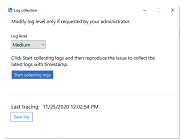
- 选择以下日志级别之一:
- 低
- 中
- 详细
-
单击开始收集日志以重现问题并收集最新的日志。
日志收集过程开始进行。
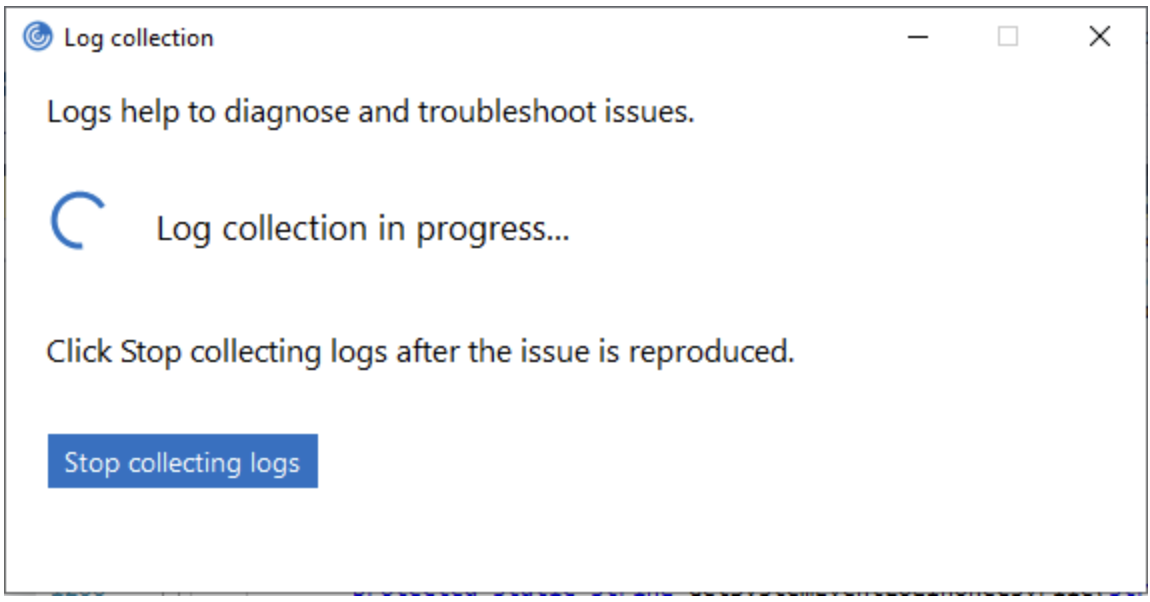
- 重现该问题后,单击停止收集日志。
- 单击保存日志将日志保存到所需位置。
通过日志收集的数据
硬件
- 连接的显示器信息
- 内存信息
- 网络适配器
- 处理器
- Direct X 诊断信息
软件
- Citrix Workspace 应用程序版本
- 操作系统信息(版本、Service Pack 和体系结构)
- Internet Explorer 版本
- 默认浏览器
- ActiveX Flash 版本
- NPAPI Flash 版本
注册表
- HKEY_LOCAL_MACHINE\Software\Citrix\AuthManager
- HKEY_LOCAL_MACHINE\Software\Citrix\CitrixCAB
- HKEY_LOCAL_MACHINE\Software\Citrix\Dazzle
- HKEY_LOCAL_MACHINE\Software\Citrix\ICA Client
- HKEY_LOCAL_MACHINE\Software\Citrix\Install
- HKEY_LOCAL_MACHINE\Software\Citrix\InstallDetect
- HKEY_LOCAL_MACHINE\Software\Citrix\PluginPackages
- HKEY_LOCAL_MACHINE\Software\Citrix\Receiver
- HKEY_LOCAL_MACHINE\Software\Citrix\ReceiverInside
- HKEY_LOCAL_MACHINE\Software\Citrix\XenDesktop
- HKEY_LOCAL_MACHINE\Software\Policies\Citrix
- HKEY_LOCAL_MACHINE\Software\Microsoft\Windows\CurrentVersion\Internet Settings\Zones
- HKEY_LOCAL_MACHINE\Software\Microsoft\Windows\CurrentVersion\Internet Settings\ZoneMap\Domains
- HKEY_LOCAL_MACHINE\System\CurrentControlSet\Control\NetworkProvider\Order
- HKEY_CURRENT_USER\Software\Citrix\AuthManager
- HKEY_CURRENT_USER\Software\Citrix\CitrixCAB
- HKEY_CURRENT_USER\Software\Citrix\Dazzle
- HKEY_CURRENT_USER\Software\Citrix\ICA Client
- HKEY_CURRENT_USER\Software\Citrix\Install
- HKEY_CURRENT_USER\Software\Citrix\InstallDetect
- HKEY_CURRENT_USER\Software\Citrix\PluginPackages
- HKEY_CURRENT_USER\Software\Citrix\Receiver
- HKEY_CURRENT_USER\Software\Citrix\ReceiverInside
- HKEY_CURRENT_USER\Software\Citrix\XenDesktop
- HKEY_CURRENT_USER\Software\Policies\Citrix
- HKEY_CURRENT_USER\Software\Microsoft\Windows\CurrentVersion\Explorer\VisualEffects
- HKEY_CURRENT_USER\Software\Microsoft\Windows\CurrentVersion\Internet Settings\Zones
- HKEY_CURRENT_USER\Software\Microsoft\Windows\CurrentVersion\Internet Settings\ZoneMap\Domains
事件日志
- 应用程序事件日志
- 系统事件日志
跟踪
- HDX
- Receiver shell、Auth Manager 和自助服务插件
- 安装日志
- Always-On 日志
在 Citrix Workspace 应用程序的系统托盘中添加了“故障排除”选项
自 Citrix Workspace 应用程序版本 2309 及更高版本起,引入了故障排除选项,以改善用户体验以及轻松地进行故障排除。 可以右键单击位于屏幕右下角的系统托盘中的 Citrix Workspace 应用程序图标,然后选择故障排除对其进行访问。
“故障排除”下的可用选项如下:
- 发送反馈
- 收集日志
- 检查配置
- 重置应用程序数据
- 帮助
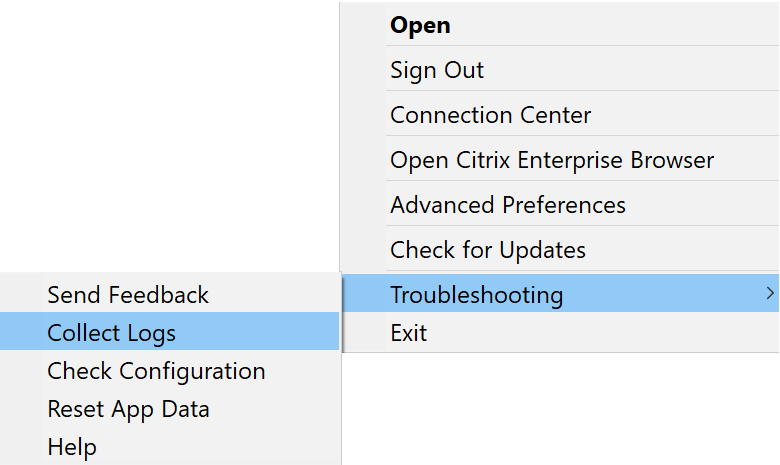
发送有关 Citrix Workspace 应用程序的反馈
发送反馈选项允许您向 Citrix 告知您在使用 Citrix Workspace 应用程序时可能会遇到的任何问题。 您也可以发送建议,帮助我们改善您的 Citrix Workspace 应用程序体验。
可以使用以下步骤提交反馈:
-
右键单击通知区域中的 Citrix Workspace 应用程序图标,然后选择故障排除 > 提交反馈。 此时将出现 Submit Feedback(提交反馈)屏幕。
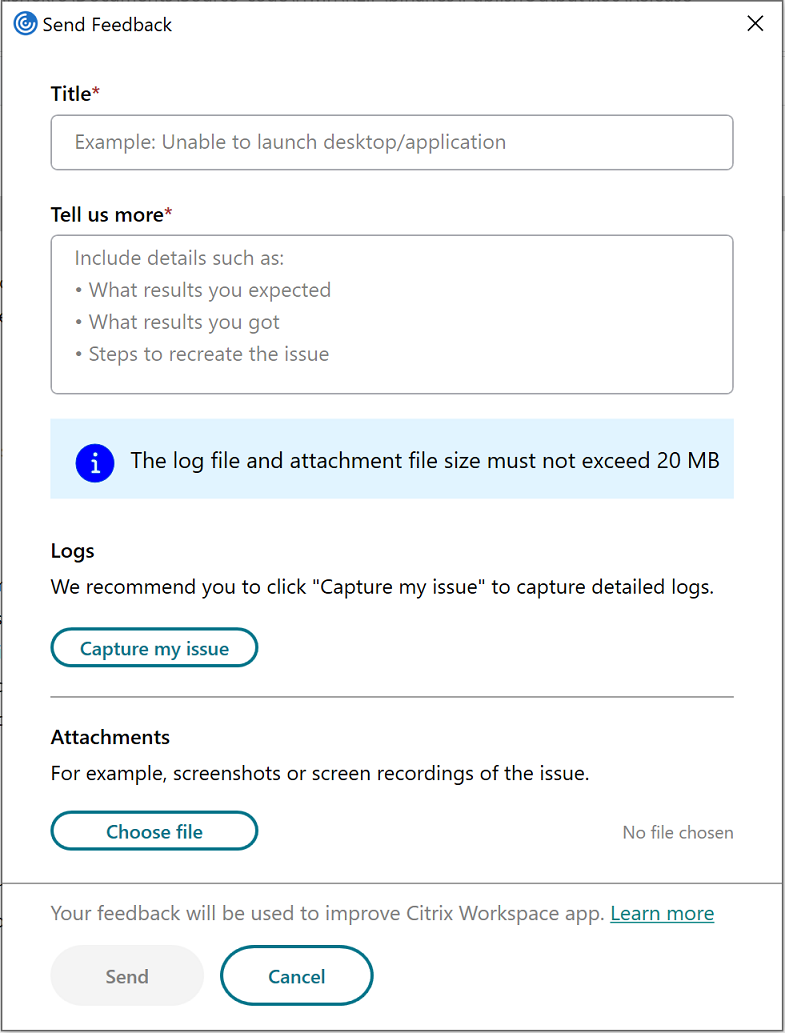
- 提供问题的 Title(标题)。
- 在 Tell us more(告诉我们更多信息)字段中添加问题详细信息。
-
单击 Capture my issue(捕获我的问题)。 此时将出现日志收集屏幕。
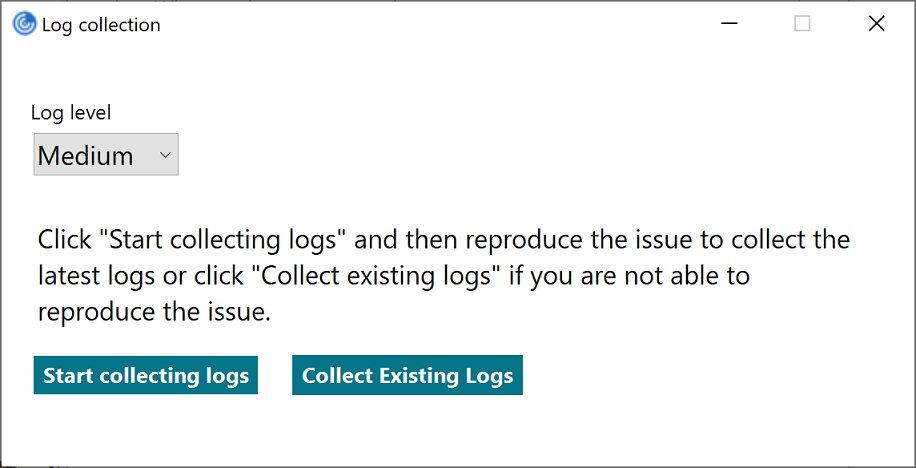
- 单击开始收集日志,然后重现问题以收集最新的日志。
-
重现该问题后,单击停止收集日志。
或者,
如果您无法重现该问题,请单击收集现有日志。
- 重现该问题后,单击停止收集日志。
- 请确保日志文件显示在 Capture my issue(捕获我的问题)旁边。
- 单击选择文件,然后添加用于描述您的问题的附件,例如屏幕截图或屏幕录制文件。 包括日志文件在内的所有附件允许的最大文件大小为 20 MB。
-
单击发送。 此时将出现Feedback report(反馈报告)屏幕。
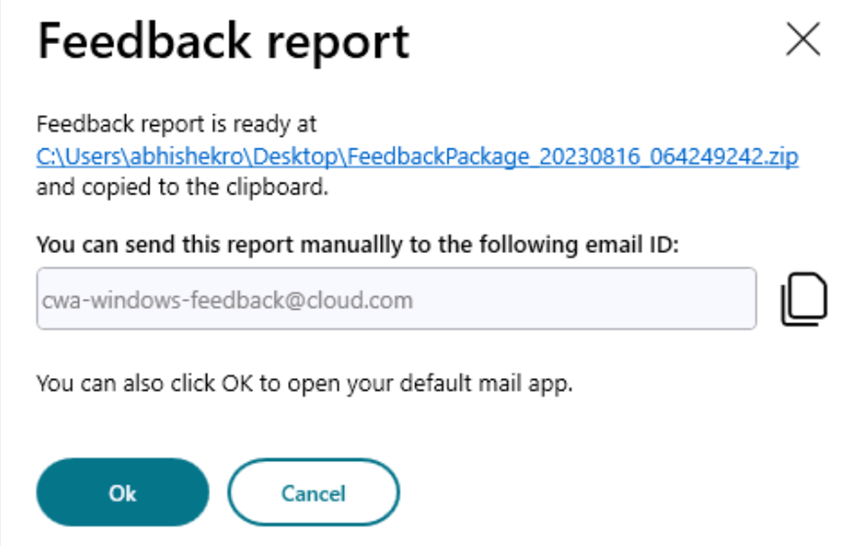
.zip 文件包含日志文件、作为测试文件的问题描述以及附件。
- 您可以使用以下选项将反馈报告发送给 Citrix:
- 单击确定使用系统中的默认邮件应用程序。
或者,
- 手动将报告发送到提供的电子邮件 ID。
注意:
请确保电子邮件中附加了 .zip 文件。
ICA 文件日志记录
当用户启动应用程序或桌面时,StoreFront 或 Citrix Workspace 会生成一个 ICA 文件,Citrix Workspace 应用程序会读取此文件以确定如何连接到该应用程序或桌面。 根据配置,此文件可能存储在内存中且不可直接访问。 要诊断启动错误,查看 launch.ica 文件的内容会非常有用。
要在客户端 PC 上启用 launch.ica 文件的日志记录,请完成以下步骤:
-
使用注册表编辑器导航到以下注册表项:
32 位系统:
HKEY_LOCAL_MACHINE\SOFTWARE\Citrix\ICA Client\Engine\Configuration\Advanced\Modules\Logging64 位系统:
HKEY_LOCAL_MACHINE\SOFTWARE\Wow6432Node\Citrix\ICA Client\Engine\Configuration\Advanced\Modules\Logging -
设置下面两个字符串密钥值:
- LogFile=”日志文件的路径”
- LogICAFile=true
For example:
LogFile=C:\ica\ica.log LogICAFile=true <!--NeedCopy-->